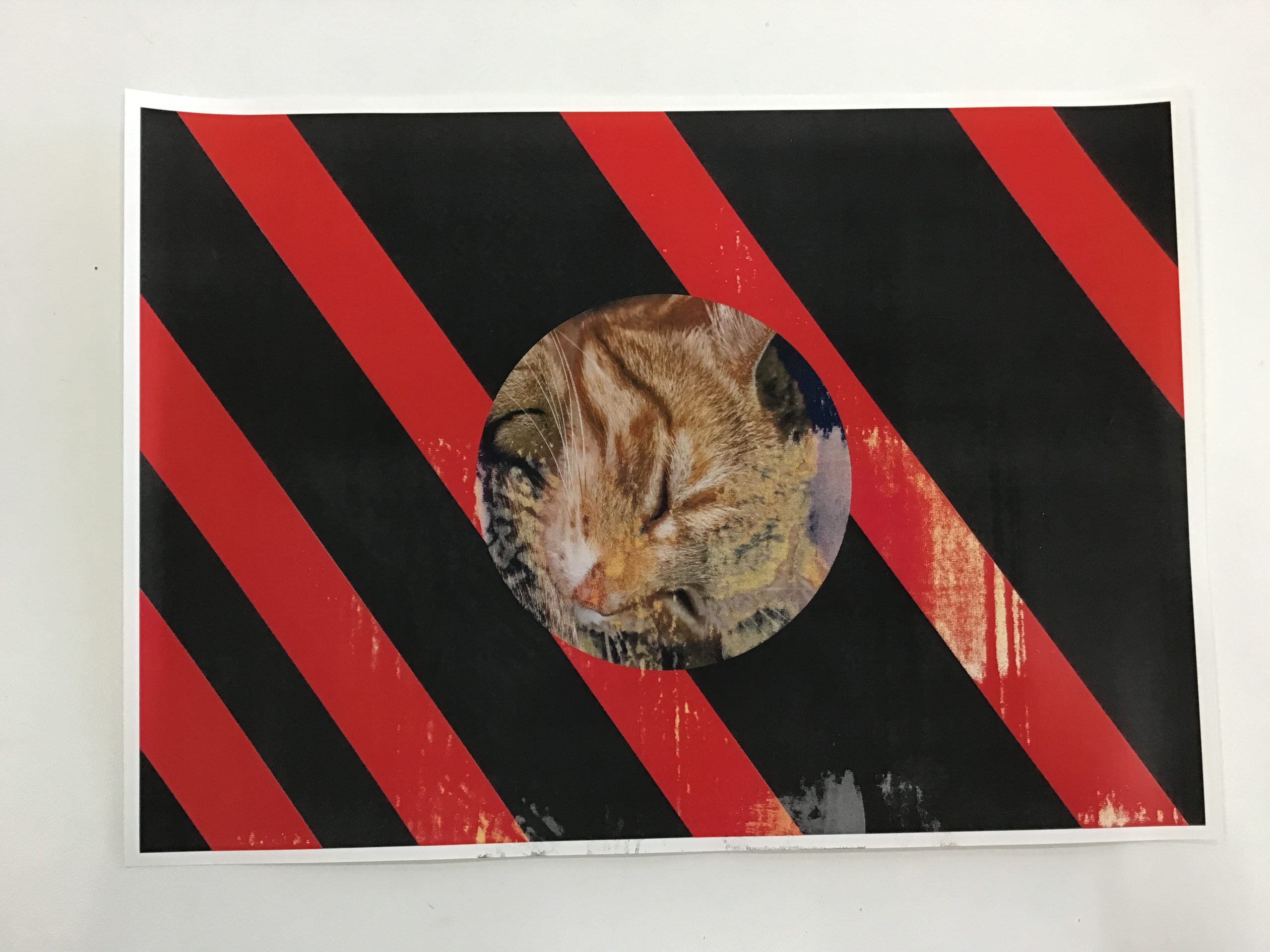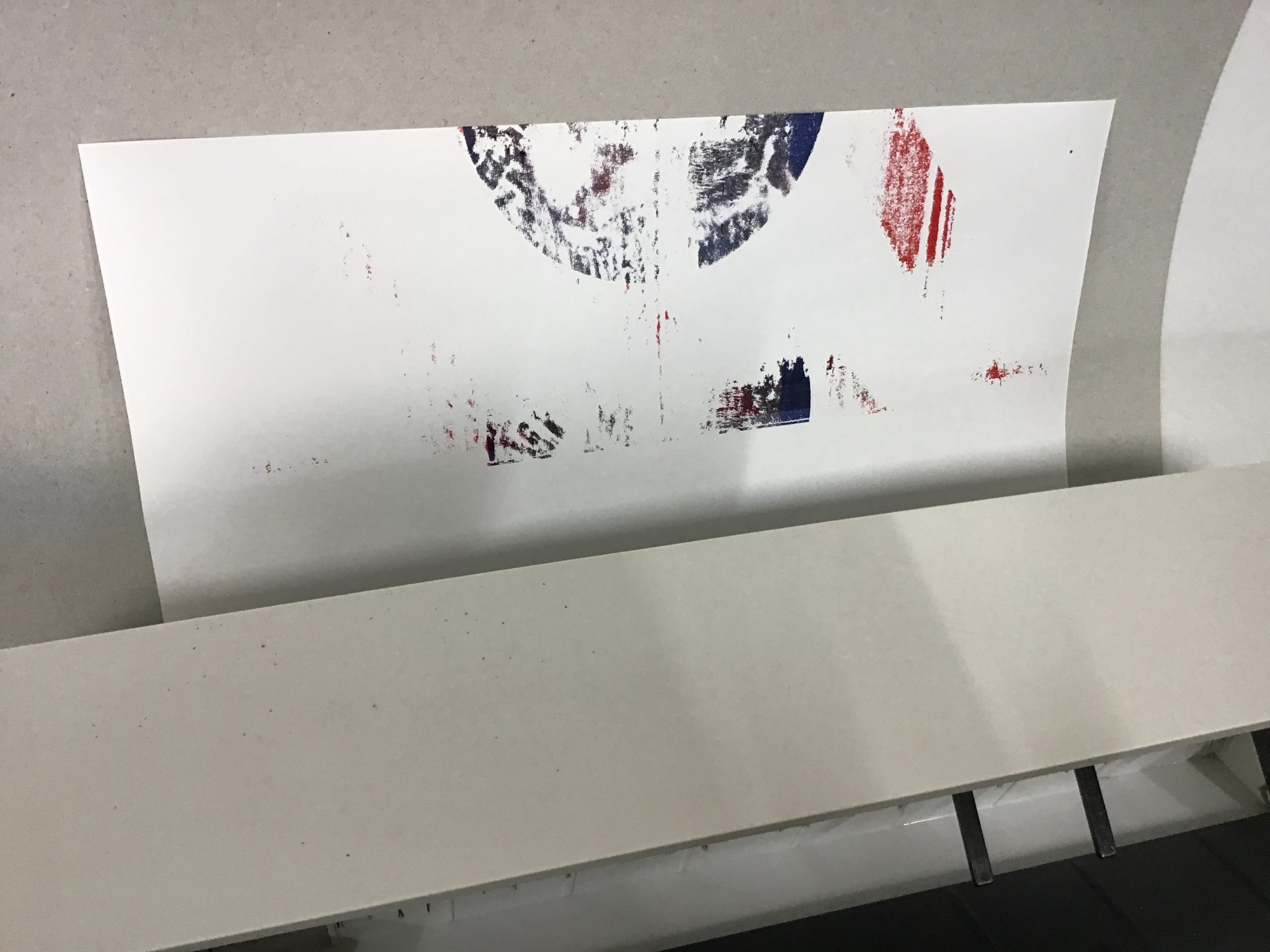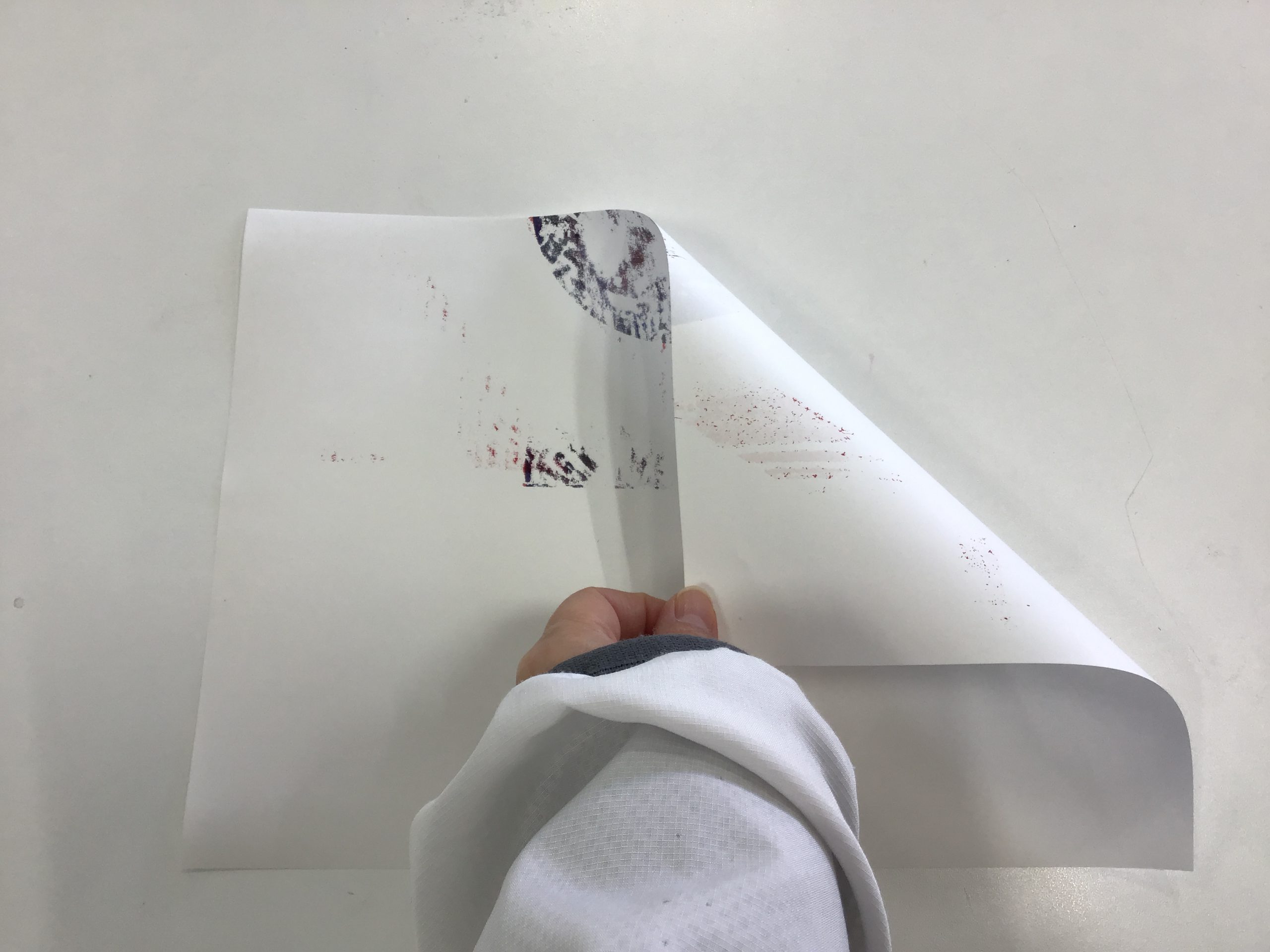印刷結果に不具合がある場合、まずは下記のメーカーページをご参照いただき、症状に応じた対処を行ってください。
※困ったときには 印刷が不鮮明なとき
上記の対処方法でうまくいかない場合、
印刷した際に色ずれが解消しない場合や、トナーが飛び散った様子が見受けられる場合は、
プリンタ内部のお掃除をおすすめ致します。
一般的なレーザープリンタのお掃除方法はリンク先の通りです。
リンク先のプリンターはOKI811ですが、OKI841、OKI835、OKI844共に構造は同じです。
LEDヘッドのレンズ面を柔らかい布でしっかり拭いてください。
また、上記とは別にセンサー部分のお掃除は下記の通りです。
プリンターを開けて、全カラーをドラムごと取り外します。
黒いベルトユニットがでてきますので、
その上をティッシュペーパー等で表面をしっかりふき取ってください。
その後、ベルトユニットを取り外すと、下記のようになります。
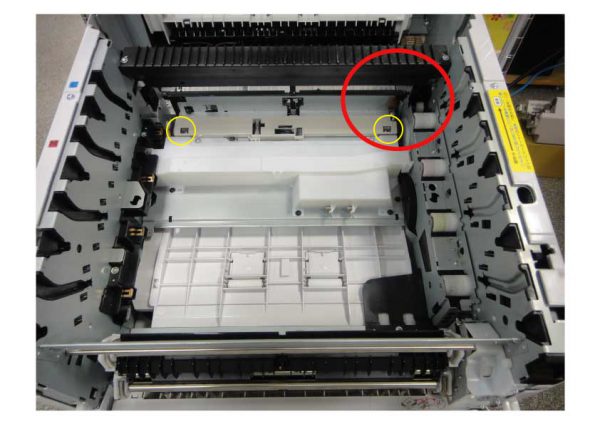
下記の個所を乾いたティッシュなどで、軽くふいて汚れを取ってください。
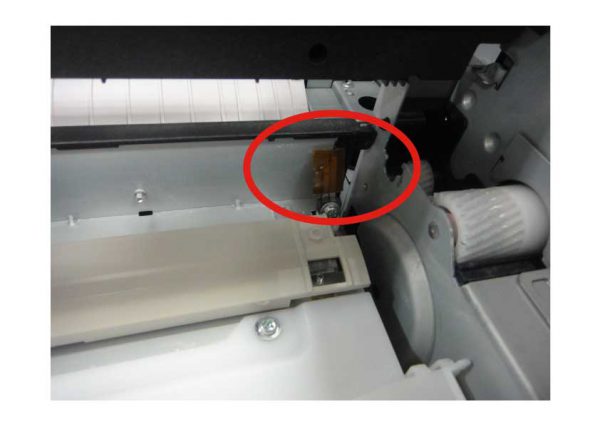
また、黄色丸で囲ったところも、前後に動かして綿棒などで軽く拭いてください。
プリンター上部のカバーを開けた状態でカバー側についているレンズに汚れやトナーが付着していると縞が出るなど印刷不良の原因となりますので、
この部分もきれいにしてください。

以上がプリンターのお掃除になります。
なお、トナー汚れは使用する用紙とプリンタの用紙厚の組合せが誤っている時に発生することが多いです。
下記のようにトナー汚れが付着した状態で印刷を続けると次の印刷に影響が出ます。
下記の手順でプリンター内部の汚れを除去してください。
1.コシのある普通紙(上質紙)を用意していただき、illustratorやメモ帳等で「1」や「.」ピリオドなどのデータを作成します。
(なるべく小さいデータが望ましいです)
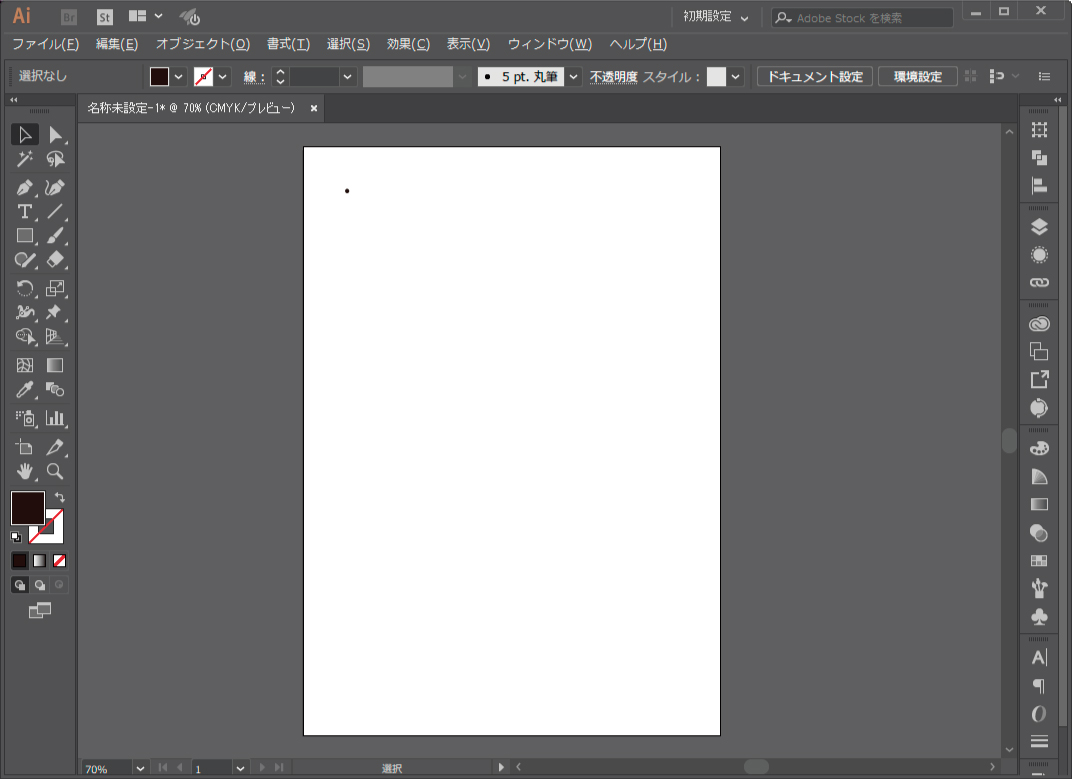
2.このデータをコシのある普通紙に印刷すると内部の汚れが普通紙に付着します。
給紙方法:マルチパーパス、用紙厚:厚紙モードで印刷して汚れが取れるまで複数回実行します。

3.プリンタ内部にトナー残りが有る場合、下記の様に普通紙にトナー残りが付着いたします。
表にも裏にも汚れがつきます。
4.トナー残りの汚れがつかなくなるまで、1枚×複数回実行します。
(通常、3、4回でトナー残りは無くなります)
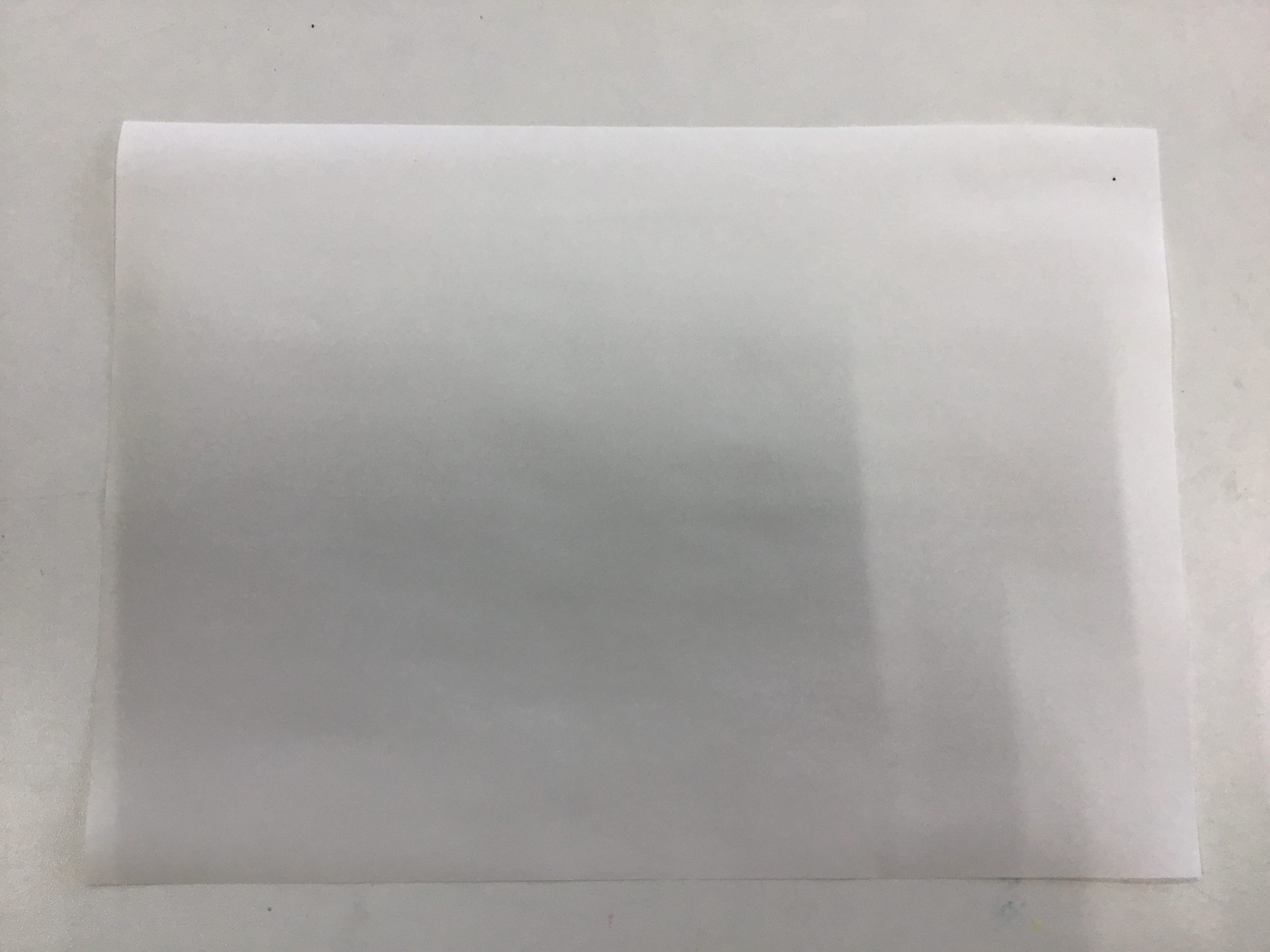
上記でトナー汚れが無くなったことを確認後、使用する転写紙に合わせて用紙厚を変更して印刷してください。